Installation par connexion service Web
Services Web
La fonction service Web qui détecte automatiquement les périphériques sur réseau et installe les pilotes d'imprimante nécessaires.
Sous Windows Vista/7/8.1/10/Server 2008/Server 2008 R2/Server 2012/Server 2012 R2, localisez les imprimantes prenant en charge la fonction d'impression Service Web sur le réseau pour installer les pilotes d'imprimante.
 Tips
Tips Si cette machine rejoint le domaine Active Directory, vous pouvez utiliser la "fonction Impression sécurisée WSD" pour procéder à l'impression Service Web sous Windows 8.1/10.
Si cette machine rejoint le domaine Active Directory, vous pouvez utiliser la "fonction Impression sécurisée WSD" pour procéder à l'impression Service Web sous Windows 8.1/10.
Opérations nécessaires à l'utilisation de cette fonction (pour les administrateurs)
Configurez l'environnement d'exploitation service Web.
La manière de configurer le réglage est expliquée en prenant Web Connection comme exemple. Pour des détails, voir [Configuration de l'environnement d'impression WS] .
Méthodes d'installation
Vous pouvez installer le pilote d'imprimante par détection automatique de l'imprimante sur le réseau ou en spécifiant l'adresse IP.
La procédure pour installer le pilote d'imprimante par détection automatique de l'imprimante sur le réseau est la suivante :
 Sous Windows 7/8.1/10/Server 2008 R2/Server 2012/Server 2012 R2, commencez par installer le pilote d'imprimante, puis associez-le à cette machine via plug and play.
Sous Windows 7/8.1/10/Server 2008 R2/Server 2012/Server 2012 R2, commencez par installer le pilote d'imprimante, puis associez-le à cette machine via plug and play.
 Sous Windows Vista/Serveur 2008, vous pouvez installer le pilote d'imprimante en créant un nouveau port, même sur le pilote d'imprimante n'a pas été installé à l'avance.
Sous Windows Vista/Serveur 2008, vous pouvez installer le pilote d'imprimante en créant un nouveau port, même sur le pilote d'imprimante n'a pas été installé à l'avance.
 Cette opération nécessite des droits d'administration.
Cette opération nécessite des droits d'administration.
 Pour installer sur l'ordinateur un pilote d'imprimante différent de celui déjà installé, vous devez désinstaller l'intégralité des éléments du pilote actuellement installé.
Pour installer sur l'ordinateur un pilote d'imprimante différent de celui déjà installé, vous devez désinstaller l'intégralité des éléments du pilote actuellement installé.
Installez le pilote d'imprimante de cette machine.
 Pour des détails, voir [Procédure d'installation] . Le pilote d'imprimante peut être installé sur n'importe quel port.
Pour des détails, voir [Procédure d'installation] . Le pilote d'imprimante peut être installé sur n'importe quel port.Allumez la machine alors qu'elle est connectée au réseau.
Dans [Centre réseau et partage] sur l'ordinateur, vérifiez que [Détection réseau] est activé.
Ouvrez la fenêtre [Réseau].
 Sous Windows 8.1/10/Server 2012/Server 2012 R2, ouvrez [Panneau de configuration], sélectionnez la catégorie [Réseau et Internet] et cliquez sur [Afficher les ordinateurs et les périphériques réseau].
Sous Windows 8.1/10/Server 2012/Server 2012 R2, ouvrez [Panneau de configuration], sélectionnez la catégorie [Réseau et Internet] et cliquez sur [Afficher les ordinateurs et les périphériques réseau]. Sous Windows 7/Serveur 2008 R2, ouvrez [Ordinateur] et cliquez sur [Réseau].
Sous Windows 7/Serveur 2008 R2, ouvrez [Ordinateur] et cliquez sur [Réseau].
Si [Réseau] n'est pas affiché, cliquez sur la catégorie [Réseau et Internet] du [panneau de configuration], puis cliquez sur [Afficher les ordinateurs et les périphériques réseau]. Sous Windows Vista/Serveur 2008, ouvrez le menu Démarrer, et cliquez sur [Réseau].
Sous Windows Vista/Serveur 2008, ouvrez le menu Démarrer, et cliquez sur [Réseau].Les ordinateurs et les périphériques connectés sont détectés.
Sélectionnez le nom de périphérique de la machine et cliquez ensuite sur [Installer] sur la barre d'outils.
 Sous Windows 8.1/10/Server 2012/Server 2012 R2, cliquez sur [Réseau] - [Ajouter des périphériques et des imprimantes] sur la barre d'outils. Sur la fenêtre affichée, sélectionnez le nom de périphérique de cette machine, puis cliquez sur [Suivant].
Sous Windows 8.1/10/Server 2012/Server 2012 R2, cliquez sur [Réseau] - [Ajouter des périphériques et des imprimantes] sur la barre d'outils. Sur la fenêtre affichée, sélectionnez le nom de périphérique de cette machine, puis cliquez sur [Suivant]. Pour vérifier le nom machine, sélectionnez [Utilitaire] - [Réglages administrateur] - [Paramètres réseau] - [Réglages DPWS] - [Réglages communs DPWS] sur la machine.
Pour vérifier le nom machine, sélectionnez [Utilitaire] - [Réglages administrateur] - [Paramètres réseau] - [Réglages DPWS] - [Réglages communs DPWS] sur la machine.Le pilote d'imprimante de cette machine est détecté et la machine est prête à imprimer.
Lorsque l'installation est terminée, assurez-vous que l'icône de l'imprimante installée est affichée dans la fenêtre [Imprimantes] ou [Périphériques et imprimantes].
 Reference
Reference Si le pilote d'imprimante n'est pas correctement installé, il faut mettre le pilote à jour avec [Mettre à jour le pilote...] Pour des détails, voir [Mettre à jour le pilote d'imprimante] .
Si le pilote d'imprimante n'est pas correctement installé, il faut mettre le pilote à jour avec [Mettre à jour le pilote...] Pour des détails, voir [Mettre à jour le pilote d'imprimante] .
La procédure pour installer le pilote d'imprimante en l'adresse IP est la suivante
Sous Windows Vista/Serveur 2008, vous pouvez ajouter un Périphérique Services Web grâce à la fonction d'ajout de l'imprimante après avoir connecté cette machine.
 Sous Windows 7/8.1/10/Server 2008 R2/Server 2012/Server 2012 R2, la procédure d'installation suivante n'est pas utilisable. Utilisez la procédure d'installation décrite dans la section précédente.
Sous Windows 7/8.1/10/Server 2008 R2/Server 2012/Server 2012 R2, la procédure d'installation suivante n'est pas utilisable. Utilisez la procédure d'installation décrite dans la section précédente.
 Cette opération nécessite des droits d'administration.
Cette opération nécessite des droits d'administration.
 Pour installer sur l'ordinateur un pilote d'imprimante différent de celui déjà installé, vous devez désinstaller l'intégralité des éléments du pilote actuellement installé.
Pour installer sur l'ordinateur un pilote d'imprimante différent de celui déjà installé, vous devez désinstaller l'intégralité des éléments du pilote actuellement installé.
Allumez la machine alors qu'elle est connectée au réseau.
Dans [Centre réseau et partage] sur l'ordinateur, vérifiez que [Détection réseau] est activé.
Insérez le CD-ROM du pilote d'imprimante dans le lecteur CD-ROM de l'ordinateur.
Dans le menu Démarrer, cliquez sur [Panneau de configuration].
Cliquez sur [Imprimantes] sous [Matériel et audio].
 Si le [Panneau de configuration] est affiché en vue classique, double-cliquez sur [Imprimantes].
Si le [Panneau de configuration] est affiché en vue classique, double-cliquez sur [Imprimantes].La fenêtre [Imprimantes] apparaît.
Cliquez sur [Ajouter une imprimante].
Sous Windows Vista :
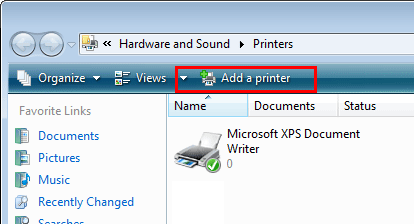
Sous Windows Server 2008 :

[Ajouter une imprimante] apparaît.
Cliquez sur [Ajouter une imprimante locale].
La boîte de dialogue [Choisir un port d'imprimante] apparaît.
Cliquez sur [Créer un nouveau port :], puis sélectionnez [Port TCP/IP Standard].
Cliquez sur [Suivant].
Sélectionnez [Périphérique Service Web], entrez l'adresse IP, et cliquez sur [Suivant].
L'imprimante correspondant à l'adresse IP introduite est localisée, puis la boîte de dialogue [Nouveau matériel détecté] apparaît.
Cliquez sur [Rechercher et installer le pilote logiciel (recommandé)].
Si une boîte de dialogue demandant de confirmer si la recherche doit aussi se faire en ligne apparaît, cliquez sur [Ne pas rechercher en ligne].
Cliquez sur [Rechercher un pilote logiciel sur mon ordinateur (avancé)].
Cliquez sur [Parcourir...]
Sélectionnez le dossier sur le CD-ROM contenant le pilote d'imprimante souhaité, puis cliquez sur [Ouvrir].
 Sélectionnez le dossier en fonction du pilote d'imprimante, du système d'exploitation, et de la langue à utiliser.
Sélectionnez le dossier en fonction du pilote d'imprimante, du système d'exploitation, et de la langue à utiliser.
Pilotes d'imprimante disponibles : pilote PCL, pilote PS, et pilote XPSCliquez sur [Suivant].
Cliquez sur [Close].
Suivez les instructions des pages consécutives.
Une fois l'installation terminée, assurez-vous que l'icône pour l'imprimante installée apparaît dans la fenêtre [Imprimantes].
Sortez le CD-ROM du lecteur de CD-ROM.
Ceci termine le processus d'installation du pilote d'imprimante.